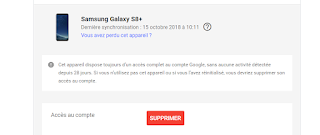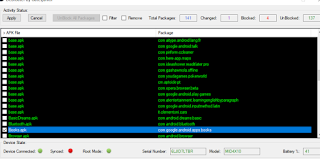Si vous avez du mal à faire fonctionner votre tablette en WiFi (cela bloque toute le ressources de l'appareil), il peut être intéressant d'installer vos applications depuis un ordinateur, avec un câble USB. Si c'est la première fois que vous essayez de connecter votre appareil Android à un ordinateur, vous pouvez trouver des indications dans cet article
Connecter son smartphone en USB à un PC.
Vous devez en premier lieu télécharger le fichiers .apk de l'application que vous désirez installer, avec un site tel que
APK Downloader. Avec ce site il suffit de copier le lien de l'application que vous avez déniché sur Google Play. Un fichier .apk va être généré ainsi qu'un QR code (voir également cet autre moyen de télécharger, avec cet article,
installer une application à partir d'un QR code ). Si vous pensez utiliser ce site fréquemment , il existe une
extension pour le navigateur Chrome).
il vous faut récupérer votre fichier sur votre ordinateur et le copier dans le dossier téléchargement de votre périphérique USB , de votre tablette, par exemple.
Sur votre celle-ci, dans le dossier téléchargement ,appuyer sur le fichier copié
Vous devez avoir autorisé au préalable "l'installation d'applications provenant de sources inconnues", dans le cas contraire une notification vous permettra de le faire.
puis lancer l'installation.
Le seul inconvénient de la connexion en USB est que l'appareil Android a tendance à se déconnecter et à ne plus apparaître. Il faut alors se rendre dans le gestionnaire de périphériques Windows (pour y accéder, clic droit sur le bouton démarrer) et sélectionner contrôleur de bus USB/ Hub USB racine, double clic et ouvrir l'onglet "gestion de l'alimentation" et décocher "autoriser à éteindre ce périphérique.
J'ai une vieille tablette avec 512 Mo de RAM et ce mode de téléchargement me convient bien. Vous pouvez utiliser une clé USB pour transférer les fichiers, cela fonctionne avec la plus part des tablettes, mais pas forcément avec les smartphones. Vous pouvez le vérifier avec une application telle que celle-ci
USB OTG Checker. Si vous avez cette possibilité, vous pouvez acheter un câble OTG pour quelques euros, ou une clé micro USB avec une double connectique.